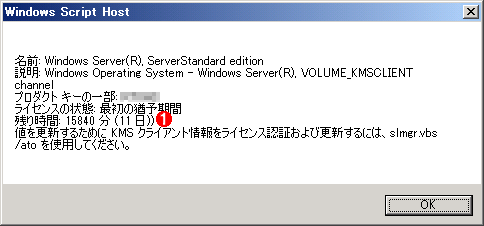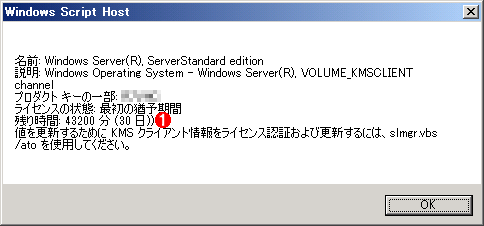Windows OSのライセンス認証の猶予期間を延長する:Tech TIPS
通常、Windows OSのライセンス認証には30日の猶予期間がある。猶予期間内に認証を行わないと、システムが利用できなくなる。slmgrコマンドを使うと猶予期間をリセットして延長できる。猶予期間のリセットは最大で3回まで実行できる。
対象OS:Windows Vista/Windows 7/Windows Server 2008/Windows Server 2008 R2
解説
Windows OSをインストールすると、それが不正にコピーされた製品でないことを証明するために、マイクロソフトのサイトに接続してライセンス認証という作業を行う必要がある。
ただしこの作業はWindows OSのインストール後すぐに行う必要はない(関連記事参照)。ハードウェアの追加や変更など、ライセンス認証に影響する変更が予想される場合や、評価目的でテスト導入する場合(特に評価版OSを利用する場合)、Windowsが正しく動作するかどうか分からず、場合によってはOSのインストールを中止するといった事態などに備え、いくらか猶予期間がある。これを「ライセンス認証の猶予期間」といい、最終的にはこの期間内に認証を行えばよい。猶予期間を過ぎてもライセンス認証が行われない場合は、Windows OSが利用できなくなる(ログオンできなくなったり、一定時間経つと強制的に終了したりする)。
猶予期間の長さはWindows OSの種類や提供/ライセンス形態などによっても異なるが、通常は30日である(評価版やOEM/開発者向け版などでは、60日となっているものがある)。だが場合によってはこれでは猶予期間が不足することがある。特にサーバ・アプリケーションの場合は比較的長期間に渡って動作確認などをすることがあるためだ(例えばSQL Server 2008 R2評価版はインストール後180日間利用できる。評価版については関連記事参照)。
このような場合は、猶予期間を延長して評価作業を続けるとよいだろう。本TIPSで述べる方法を利用すると、操作1回につき猶予期間を30日だけ延長できる(元の有効期限が60日のものなら、60日延長される)。この延長操作は最大3回まで実行できるので、最終的には120日(元が60日なら最大240日)まで延長できる。
- Windows Server 2008 の評価期間を延長する方法 (マイクロソフト サポート技術情報)
- Windows Vista ボリューム アクティベーション 2.0 (マイクロソフト TechNetサイト)
- Windows Vista ボリューム アクティベーション 2.0 ステップ バイ ステップ ガイド (マイクロソフトTechNetサイト)
操作方法
ライセンス認証の猶予期間を延長するには、コマンド・プロンプト上でslmgr.vbsコマンド(VBScriptによるコマンド)を利用する。使用方法はコマンド・プロンプトを開き、「slmgr -?」を実行すると表示される。このコマンドはWindows Vista以降で利用可能である。
現在のライセンス認証の猶予期間などの情報は、システムのプロパティ画面で確認できるほか、「slmgr -dli(簡易表示)」や「slmgr -dlv(詳細表示)」「slmgr -xpr(期限の表示)」コマンドでも確認できる(TIPS「Windows Server 2008のライセンス認証をコマンドラインから行う」参照)。
ライセンス期間を延長するには、管理者として実行したコマンド・プロンプト上で「slmgr -rearm」コマンドを実行する。これを実行すると、有効期限情報がリセットされ、猶予期間が延長される。その結果、クライアントOSでは30日(元の有効期限が60日の場合は、さらに60日)延長される。延長は、実際にはリセット操作を行うものなので、このコマンドを実行した時点から30日が新しい猶予期間となる。
C:\>slmgr -rearm
このコマンドを実行すると再起動を促すダイアログが表示されるので、確認後、システムを再起動する。すると次のようになる。
この延長操作は3回まで実行できるが、それを超えて実行することはできない。
■この記事と関連性の高い別の記事
- Windows Server 2008のライセンス認証をコマンドラインから行う(TIPS)
- sysprepで環境複製用のマスタ・イメージを作成する(Windows 7/8編)(TIPS)
- 一目で分かる、各Windows OSでのInternet Explorerのサポート終了時期(TIPS)
- 評価版のOSやアプリケーションを入手する(TIPS)
- Windows 10をクリーンインストールする手順と注意点(TIPS)
Copyright© Digital Advantage Corp. All Rights Reserved.